바이낸스 거래소 출금과 입금방법
안녕하세요~ 오늘 포스팅은 업비트 바이낸스 거래소 입금 및 출금 방법,
트래블룰에 대해 알아보고 상세히 설명해드리도록 하겠습니다.
세계1위 거래소인 바이낸스에서 거래하기 위해선,
업비트, 빗썸 같은 국내거래소에서 코인을 매수한 후 바이낸스로 입금하셔야 합니다.
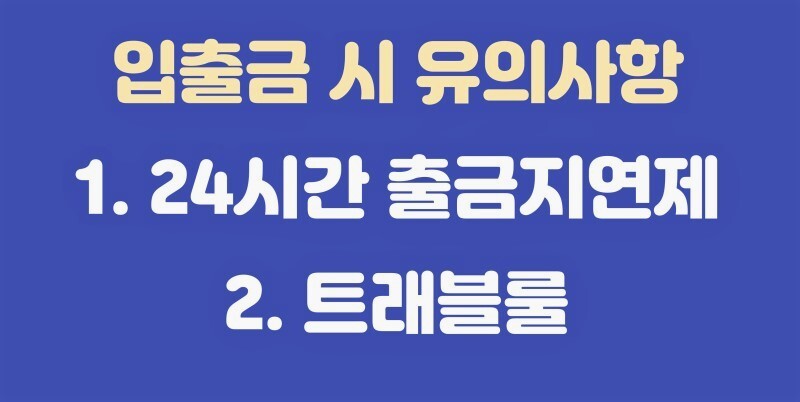
이전에 주의하실 몇가지가 있습니다. 바로 24시간 출금지연제와 트래블룰 입니다.
24시간 출금지연제는 보이스피싱 예방을 위해 만들어진 제도로,이걸 모르고 출금하려했다 손해를 보신 분들도 있을겁니다.
업비트 계좌에 원화를 첫 입금한 건은 72시간동안 출금이 제한되고,
두번째 입금건부터 24시간도안 출금이 불가해서,
만약 바이낸스로 코인을 보낼 예정이라면 24시간 전 미리 업비트에 입금을 해두셔야 합니다.
미리 코인을 매수하셨다 송금이 안되면 낭패를 보실 수도 있으니요.
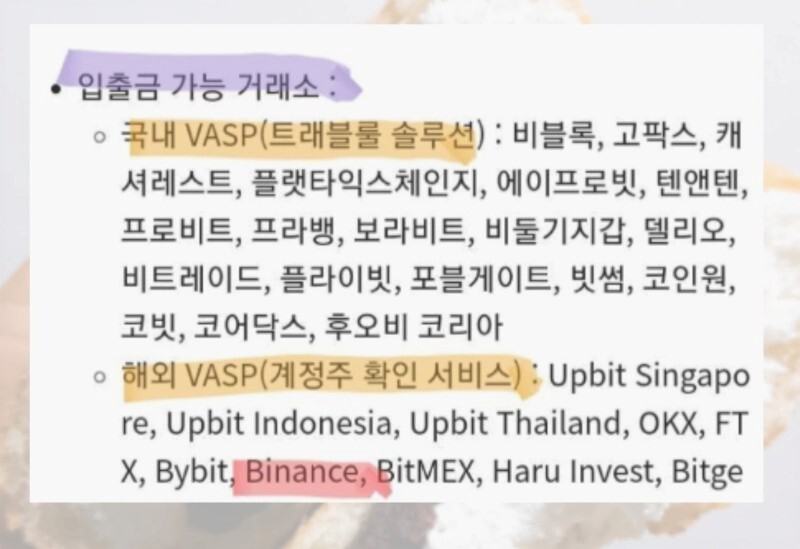
두번째 유의사항은 트래블룰 입니다.트래블룰 또한 자금세탁방지를 위해 올해 3월부터 시행된 제도인데,
입출금 시 송금자 정보를 확인하는 것이라 보시면 됩니다.
바이낸스가 세계1위 거래소인만큼 국내거래소 100% 바이낸스가 화이트리스트 거래소로 등록되어있습니다.
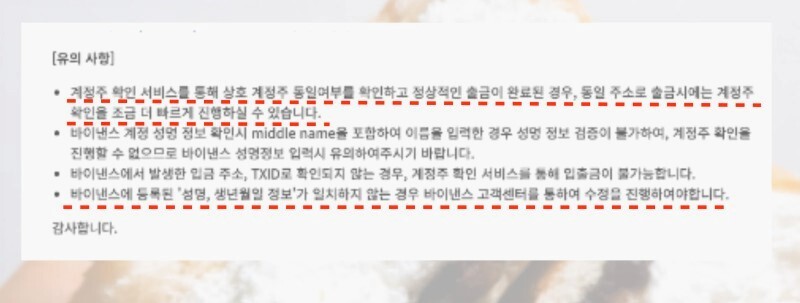
트래블룰은 100만원 이상 출금할 때만 적용되는데,
계정주 확인 서비스에 따라, 업비트와 개인정보가 일치해야 출금할 때 더 빠르게 진행됩니다.
바이낸스 계정정보를 업데이트했다면 최소 하루 정도는 여유를 두시고 입출금하셔야 합니다.
kyc정보를 수정했다거나,
가입한 당일 시도 하는 경우 출금지연이 될 수 있습니다.
개인정보가 동일하지 않다면 아래 방법을 보시고 똑같이 변경해주시면 됩니다.
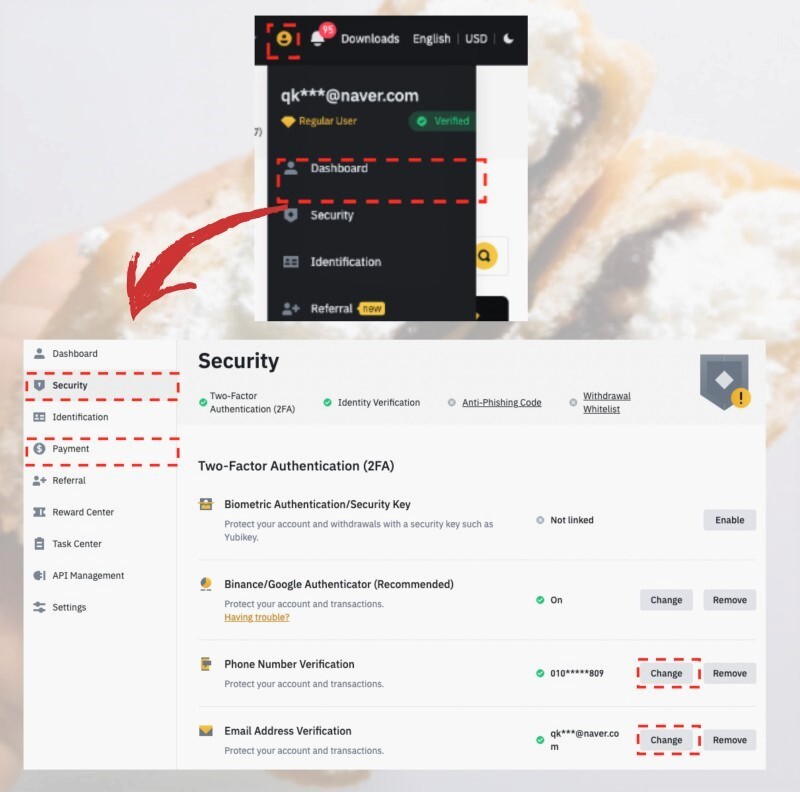
바이낸스에서 개인정보 변경방법은 홈페이지 우측상단 사람프로필 클릭 후 dashboard눌러줍니다.
카테고리 securty에서 핸드폰번호 change하시고 휴대폰번호를 업비트랑 동일하게 바꾸실 수 있고,
payment에서 영문명을 변경하실 수도 있습니다.
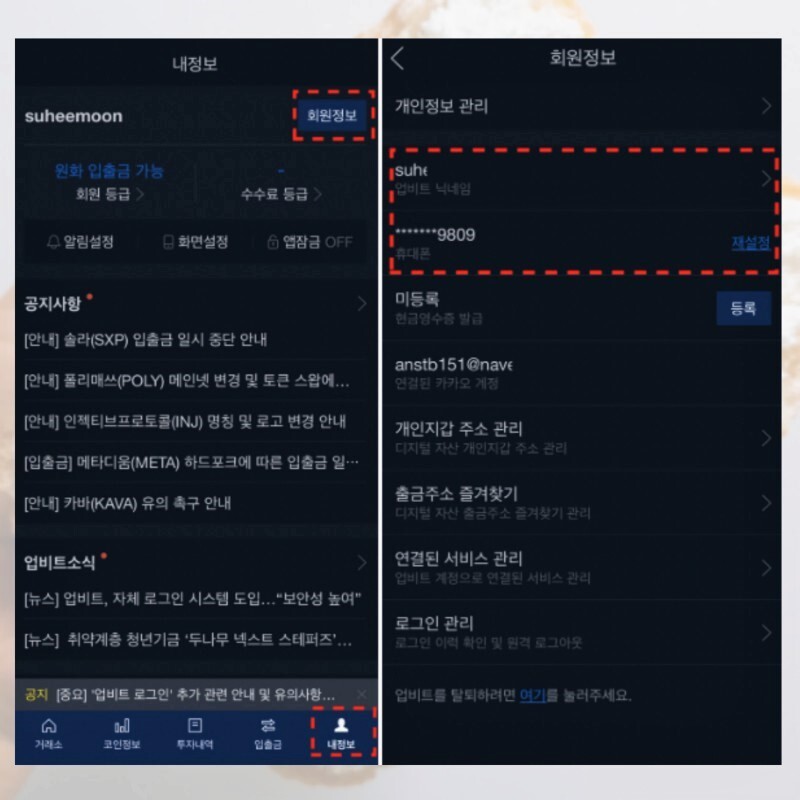
업비트는 하단 내정보 클릭하시고, 회원정보에서 업비트닉네임을 binance랑 동일하게 바꿔주시면 되고,
휴대폰번호로 동일하게 맞춰주시면 출금진행 할 때 100만원 이상 송금해도 빠르게 진행됩니다.
개인정보까지 동일하게 변경했으니 이제 본격적으로 업비트에서 바이낸스로 입금을 해보도록 하겠습니다.
바이낸스 입금을 위해서 먼저 입금주소를 복사해와야 합니다.
입금주소는 은행에서 계좌번호라 생각하시면 조금 편하실겁니다!!
업비트에서 바이낸스로 입금하기
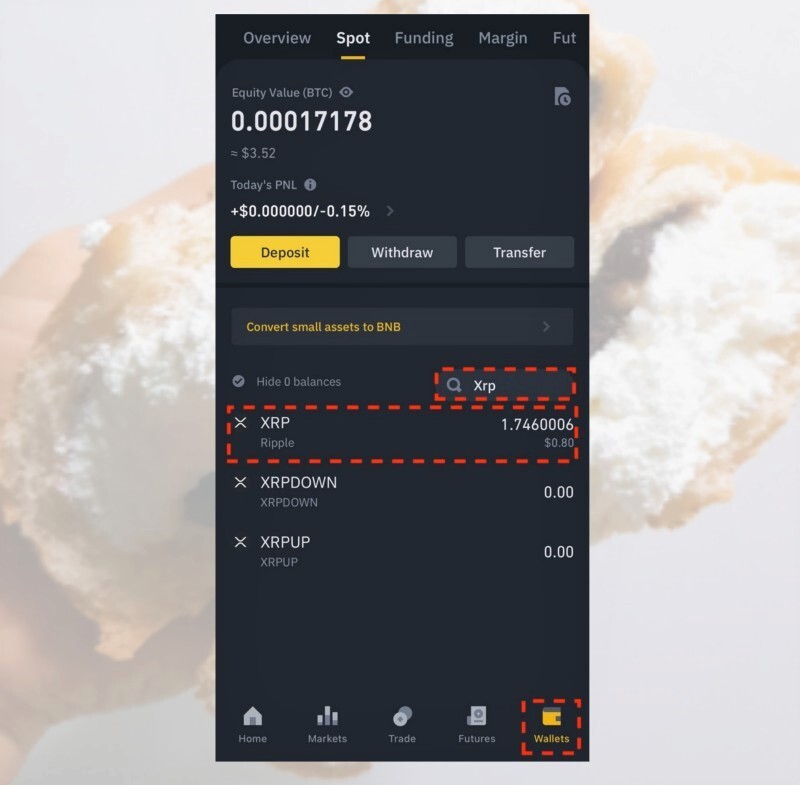
업비트에서 바이낸스로 입금할거니 바낸에서 입금주소를 확인해주셔야 겠죠..
바이낸스 어플 접속 후 wallet -> fiat and spot을 클릭해주시면 됩니다.
업비트에서 매수한 코인 입금주소를 찾아주셔야 합니다.
은행에서 계좌번호가 모두 다르듯,
코인마다 입금주소가 모두 다르기에 주의해주셔야 합니다.
리플을 입금할거기 때문에 리플을 찾아주시면 되고, 리플 티커는 xrp입니다.
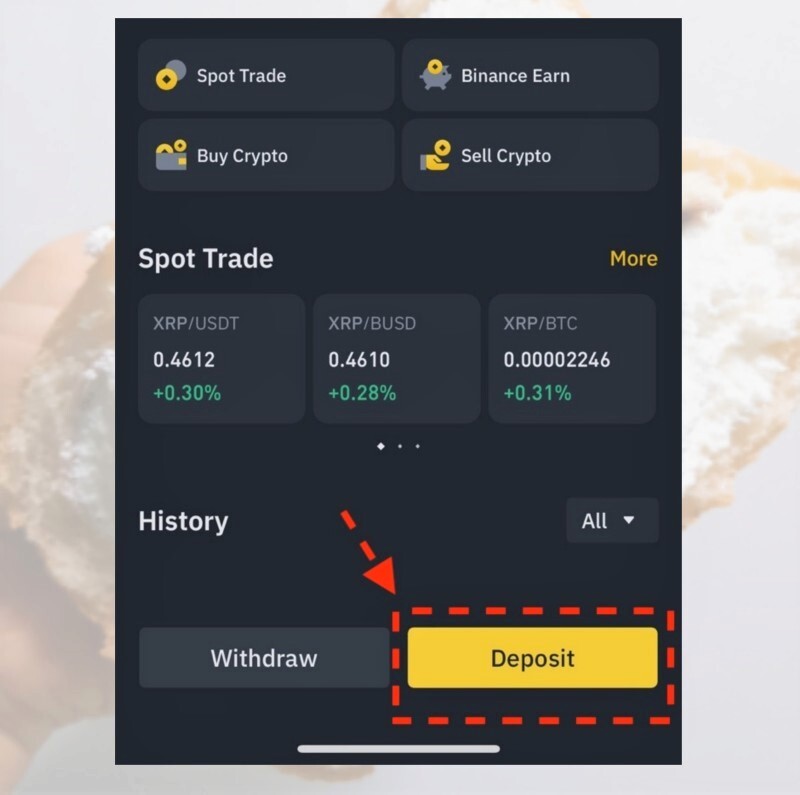
리플을 클릭하면 withdraw(출금), deposit(입금) 두가지 메뉴가 있는데,
입금주소를 복사할거니 deposit으로 들어가셔야 합니다.
바이낸스 거래소 수수료 20% 할인 가입 바로가기
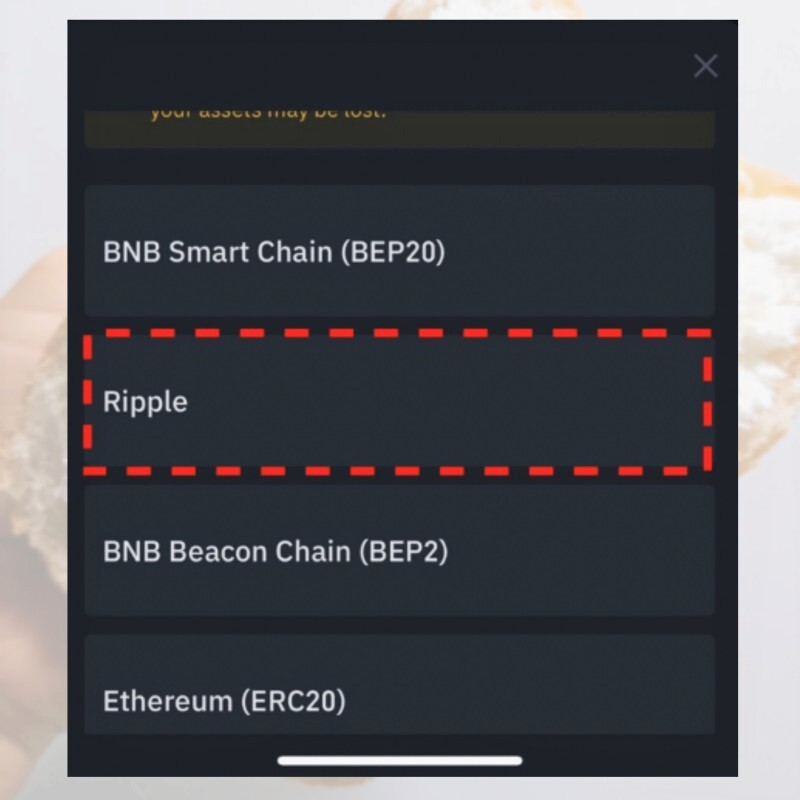
네트워크를 선택해주셔야 하는데 ripple 네트워크로 선택해주시면 됩니다.
업비트 메인넷이 리플 네트워크만 지원해서 다른거 선택하셔도 출금이 안될겁니다.
입금하실 땐 네트워크, 입금주소 틀리지 않았는지 꼭 확인해주셔야 합니다.
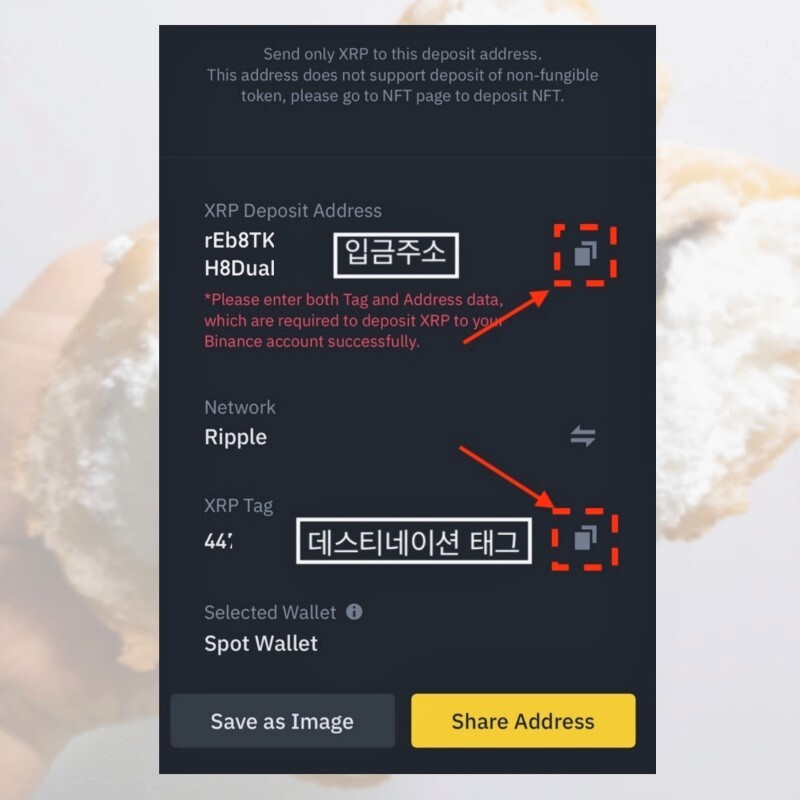
대부분 입금주소만 있는데, 리플코인은 입금주소랑 데스티네이션 태그 둘다 있습니다.
요거 2개다 우측에 있는 네모 아이콘 눌러서 차례대로 복사해주시고 업비트로 붙여넣기 해주셔야합니다.
데스티네이션 태그 빼먹는 실수를 많이들 하시는데,
태그 누락 시 업비트에서 무료로 복구 지원해주고 있으나 서류제출하는게 귀찮기도 하고 시간도 써야하니 처음부터 신경써서 입력해주셔야 합니다!
복사하신 후에도 다시 한번 꼭 확인해주셔야 하구요.
바이낸스 거래소 수수료 20% 할인 가입 바로가기
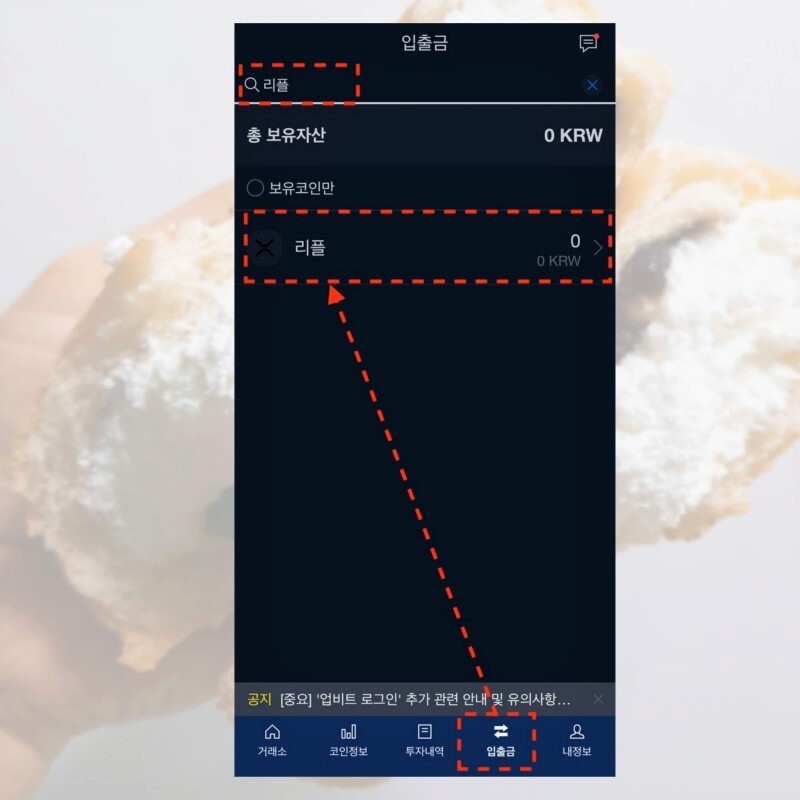
이번엔 업비트에 들어와서 리플을 매수한 후 아래 '입출금' 눌러주신 후 검색창에 리플(xrp)검색하시고 눌러줍니다.
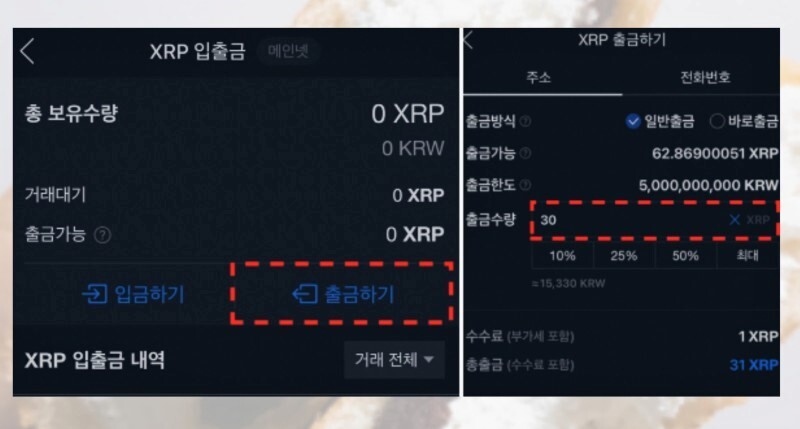
출금하기 눌러줍니다. 출금수량은 있는 만큼 다 보내려면 최대로 선택해주면 됩니다.
최대 한도는 모든 인증을 다했다면 50억까지도 가능합니다.
만약 소액만 출금했는데도 '출금한도를 초과하였습니다'라고 뜬다면,
24시간 출금지연제 또는 72시간 출금지연제로 시간이 지난 후에 해주셔야 합니다.
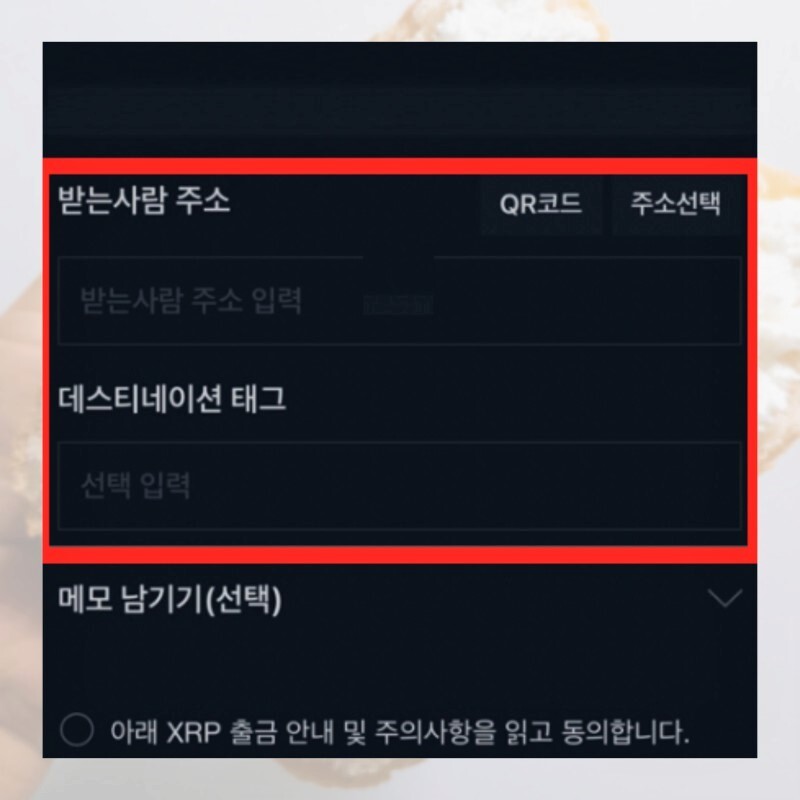
가장! 중요한 입금주소와 데스티네이션 태그입니다.
사람이다보니 붙여넣기를 했음에도 실수하는 일이 빈번합니다.
바낸에서 복사했던거 그대로 붙여넣기 해주면 되는데,
태그를 빼먹어도 출금이 되니, 한번씩 꼭 확인해주셔야 합니다!!!
데스티네이션 태그만 누락했다면 복구수수료가 무료지만 네트워크가 맞지 않다거나,
입금주소를 잘못 입력하면 수수료 최대 20만원~40만원, 복구가 안되는경우도 많습니다..!
바이낸스거래소에서 업비트로 출금하기
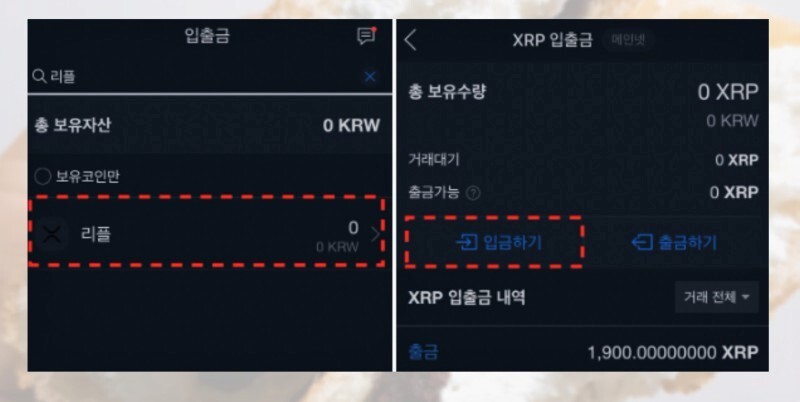
이제 바이낸스 -> 업비트 출금해보도록 하겠습니다. 이번엔 반대로 업비트에서 입금주소를 복사해주셔야 합니다.
검색창에 똑같이 리플검색하시고 이번엔 출금이 아닌 '입금하기'를 눌러주시면 됩니다.
바이낸스 거래소 수수료 20% 할인 가입 바로가기
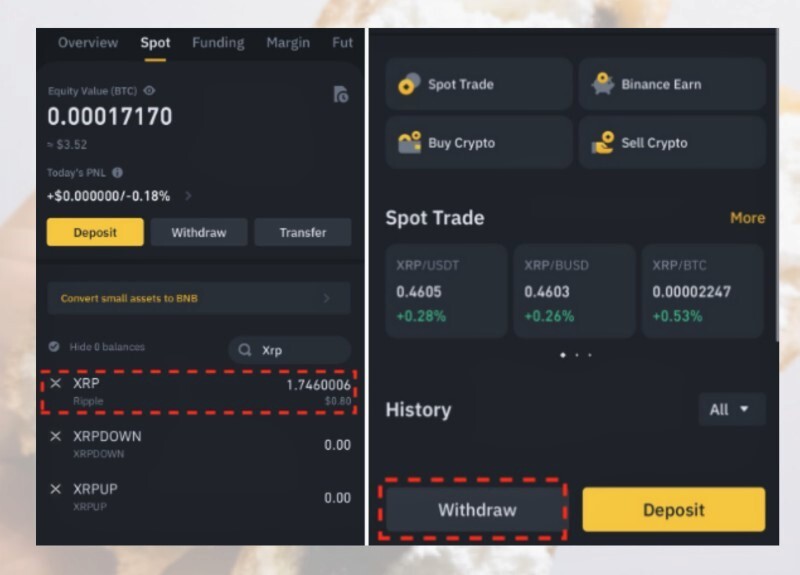
binance에 접속해서 기존에 보유하고 있는 코인을 모두해서 리플로 매수해줍니다.
똑같이 xrp를 검색하고 클릭해줍니다. 이번엔 withdraw를 눌러줍니다.
보낼 때도 리플로 보내는 이유는 다른 코인에 비해 수수료 낮고 전송속도가 빨라서 입니다.
업비트에서 현금화할거 아니고 계속 보유하실 생각이라면 리플아닌 보유한 코인으로 출금해주셔도 무관합니다만 수수료만 확인해주시면 될 듯 하네요.
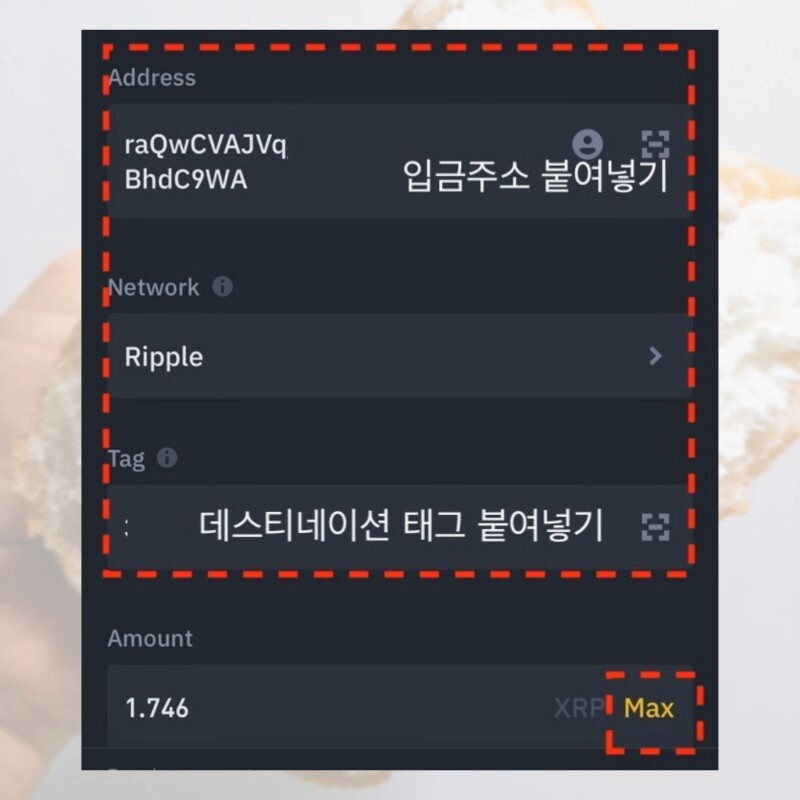
업비트에 뜬 입금주소와 데트티네이션 태그 붙여넣기 해주신 후 수량 max로 출금하시면 됩니다.
역시 주소랑 태그 틀리지 않았는지 한번식 확인해주셔야 합니다.
리플은 최소 30개 이상부터 출금가능합니다.
보안때문에 구글 otp, 핸드폰, 메일 인증 3가지를 한꺼번에 모두 인증해주시면 출금이 완료됩니다~
바이낸스 거래소 수수료 20% 할인 가입 바로가기
오늘은 업비트 및 바이낸스 입출금 방법에 대해 알아봤는데,
세계1위거래소인 바이낸스는 국내거래소에선 불가한 선물거래,
런치패드 등 다양하게 수익을 챙겨보실 수도 있고,
usdt로 연 이율 최대 10% 까지 챙기실 수도 있으니,
송금방법 한번 알아두시면 유용하게 사용하실 수 있을겁니다! 감사합니다~
'비트코인 > 바이낸스 거래소' 카테고리의 다른 글
| 바이낸스 CEO 장펑자오 AMA (0) | 2022.12.15 |
|---|---|
| 바이낸스에서 메타마스크로 코인 송금 (0) | 2022.12.15 |
| 바이낸스 선물거래 방법 수수료 확인 (0) | 2022.12.13 |
| 바이낸스 펀딩비 뜻과 계산 방법 알아봐요 (0) | 2022.12.13 |
| 바이낸스 busd 예치해 10% 이자 (0) | 2022.12.13 |



